Logitech Options Windows'ta Çalışmıyor Nasıl Onarılır
Miscellanea / / August 04, 2021
Pek çok Windows kullanıcısı son zamanlarda Logitech Seçeneklerinin Çalışmıyor olmasından şikayet ediyor. Logitech Options, Logitech fare ve klavye deneyiminizi geliştirmekten genellikle sorumludur. Uygulamanın kullanımı kolaydır, güçlüdür ve birçok şaşırtıcı özelliğe sahiptir.
Sayfa İçeriği
-
“Logitech Seçenekleri Windows'ta Çalışmıyor” sorununu düzeltme yöntemleri:
- Yöntem 1: Logitech Seçeneklerini Yeniden Yükleyin:
- Yöntem 2: Aygıt sürücülerini yeniden yükleyin:
- Yöntem 3: Tüm Windows güncellemesini yükleyin:
- Yöntem 4: En son aygıt sürücülerini kullandığınızdan emin olun:
“Logitech Seçenekleri Windows'ta Çalışmıyor” sorununu düzeltme yöntemleri:
Şimdi, siz de Logitech Seçenekleri Çalışmıyor sorununu yaşayan kullanıcılardan biriyseniz, bu makalede sizin için bazı hızlı ve kolay çözümler var. Daha fazlasını öğrenmek için, sonuna kadar gittiğinizden emin olun. Bir göz atın:
Yöntem 1: Logitech Seçeneklerini Yeniden Yükleyin:
Yükleme işlemi sırasında bir şeyler ters gitse de, Logitech Options daha sonra çalışırken sorun yaşayabilir. Burada en iyi çözüm, Logitech Options'ı yeniden yüklemek ve yardımcı olup olmadığını kontrol etmektir. Bunu yapmak için aşağıda verilen adımları izleyin:
- İlk olarak, başlat İstemi çalıştır basarak Windows + R tamamen.
- Şimdi boş metin kutusunun içine şunu yazın kontrolappwiz.cpl ve ardından üzerine tıklayın TAMAM MI.

- Bir sonraki pencerede, seçenekler listesinden üzerine çift tıklayın. Logitech Seçenekleri ve ardından seçenekleri seçin
- Daha ileri, bilgisayarı yeniden başlatın.
- Şimdi şuraya gidin: resmi web sitesi ve en son Seçenek yükleyicisini indirin. Bundan sonra, ekrandaki talimatları izleyin ve kurulum işlemini tamamlayın.
- Son olarak programı çalıştırın ve sorunsuz çalışıp çalışmadığını kontrol edin.
Yöntem 2: Aygıt sürücülerini yeniden yükleyin:
Birçok mağdur kullanıcıya göre, aygıt sürücülerini yeniden yükledikleri anda Logitech Options Windows'ta Çalışmıyor sorununu çözebildiler. Bunu yapmak için aşağıda verilen adımları izleyin:
NOT: İşleme başlamadan önce Logitech Seçeneklerinizi kaldırdığınızdan emin olun.
- İlk olarak, başlat İstemi çalıştır basarak Windows + R tamamen.
- Şimdi boş metin kutusunun içine şunu yazın devmgmt.msc ve ardından üzerine tıklayın TAMAM MI.

- Seçenekler listesinden genişletin İnsan Arayüz Cihazları, yerini bul Logitech USB Giriş Aygıtı, üzerine sağ tıklayın ve ardından seçeneği seçin Cihazı Kaldır.
- Bir sonraki istemde, onay kutusunu işaretleyin seçenek için Bu aygıtın sürücü yazılımını silin ve ardından üzerine tıklayın Kaldır.
- Son olarak, bilgisayarı yeniden başlatın. Sisteminiz yeniden başlatılırken Windows, genel aygıt sürücüsünü otomatik olarak indirecek veya kullanacaktır. Ardından sorunun çözülüp çözülmediğini kontrol edin.
Yöntem 3: Tüm Windows güncellemesini yükleyin:
Logitech Options Windows'ta Çalışmıyor sorununu çözmenin en kolay yollarından biri, tüm Windows Update'i yüklemektir. Bunu yapmak için aşağıda verilen adımları izleyin:
Windows 7 için,
- İlk olarak, düğmesine basın Pencere tuşu klavyenizde ve ardından seçeneği seçin Kontrol Paneli bağlam menüsünden.
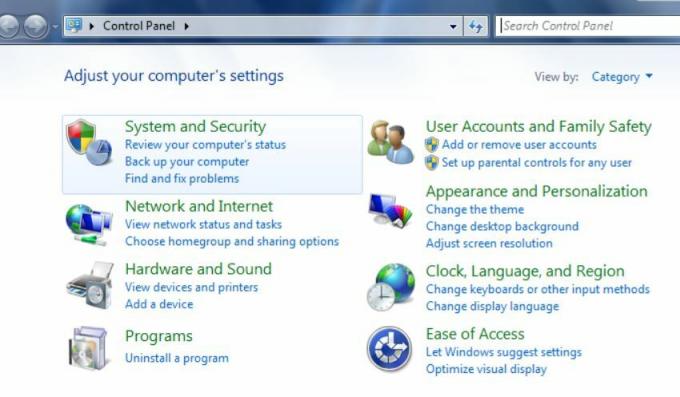
- Şimdi bir sonraki ekranda, öğesini seçin. Sistem ve Güvenlik ve ardından üzerine tıklayın Windows güncelleme.

- Ayrıca, tıklayın Güncellemeleri yükle sekmesi ve işlem tamamlandığında, bilgisayarı yeniden başlatın.
Windows 10 için,
- İlk olarak, basın Windows + ben tamamen ve başlatmak Ayarlar pencere.

- Şimdi şuraya gidin: Güncelleme ve Güvenlik -> Güncellemeleri Kontrol Et.
- Güncellemeler yüklendikten sonra, bilgisayarı yeniden başlatın.
- Son olarak, söz konusu sorunun çözülüp çözülmediğini veya devam edip etmediğini kontrol edin.
Yöntem 4: En son aygıt sürücülerini kullandığınızdan emin olun:
Logitech Options Windows'ta Çalışmıyor sorunu yaşıyorsanız, büyük olasılıkla hatalı veya güncel olmayan bir fare veya USB sürücüsü nedeniyle olabilir. Bazı durumlarda, bilgisayarınızda bir sürücünün eksik olması gibi nedenler olabilir. Burada en iyi çözüm, en son aygıt sürücülerini kullandığınızdan emin olmak ve kontrol etmektir.
- Artık her üreticinin web sitesini ziyaret ederek ve en son sürücü güncellemelerini indirerek kontrol edebilir veya özel yazılımı kullanabilirsiniz. Otomatik araç, sisteminiz için gerekli sürücü güncellemelerini algılayacak, indirecek ve kuracaktır.
- Son olarak, söz konusu sorunun çözülüp çözülmediğini kontrol edin.
Bunlar, Logitech Options Not Working on Window sorunu için denenmiş, test edilmiş ve kanıtlanmış ilk 4 çözümdü. Logitech Options uygulamasını kullanan veya fare ve klavyelerinin işlevselliğini geliştiren kullanıcılar, söz konusu sorun durumunda yukarıdaki çözüme gidebilirler.
Bu makalenin sonunda, burada belirtilen tüm bilgilerin sizin için yararlı ve alakalı olacağını umuyoruz. Herhangi bir sorunuz veya geri bildiriminiz varsa, lütfen aşağıdaki yorum kutusuna yorumu yazın.



